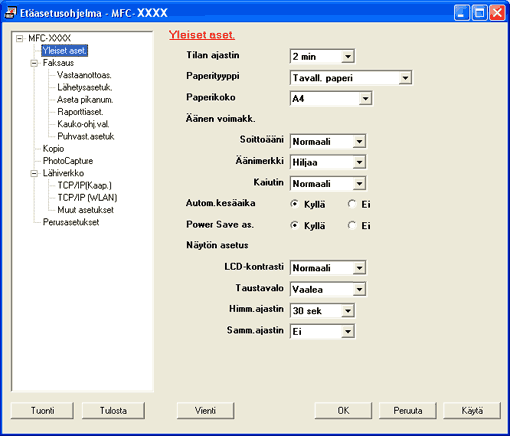Etäasetusohjelman avulla voit määrittää monet laitteen asetuksista Windows® -sovelluksesta. Kun avaat tämän sovelluksen, laitteessa olevat asetukset siirtyvät automaattisesti tietokoneellesi ja näkyvät sen näytössä. Jos muutat asetuksia, voit siirtää ne suoraan laitteeseen.
Napsauta Käynnistä -painiketta, Kaikki ohjelmat, Brother, MFC-XXXX ja Etäasetusohjelma.

Vinkki
| • | Jos käytät tuotetta MFC-5460CN tai MFC-5860CN verkkoyhteydellä, näytössä kehotetaan syöttämään salasana. Oletussalasana on "access". |
| • | Muissa malleissa tai jos liitäntä on USB, oletusarvo on, ettei salasanaa vaadita. |
| • | OK Aloittaa tietojen siirron laitteeseen ja sulkee etäasetusohjelman. Jos näyttöön tulee virheviesti, anna oikeat tiedot uudelleen ja napsauta OK. |
| • | Peruuta Sulkee etäasetusohjelman siirtämättä tietoja laitteelle. |
| • | Käytä Aloittaa tietojen siirron laitteeseen etäasetusohjelmaa sulkematta. |
| • | Tulosta Tulostaa valitut kohteet laitteella. Tiedot on siirrettävä laitteeseen ennen tulostamista. Siirrä uudet tiedot laitteeseen napsauttamalla Käytä ja napsauta sitten Tulosta. |
| • | Vienti Tallentaa vallitsevat asetukset tiedostoon. |
| • | Tuonti Lukee asetukset tiedostosta. |

Vinkki
| • | Vienti ja Tuonti -painikkeilla voit tallentaa useita laitteesi asetuksia. |
| • | Tallenna kaikki asetukset korostamalla MFC-XXXX asetusluettelon yläosasta ja napsauta sen jälkeen Vienti. |
| • | Tallenna yksittäinen asetus tai asetusryhmä korostamalla kunkin asetuksen tai toiminnon otsikko (valitse esimerkiksi kaikki faksiasetukset korostamalla Faksaus) asetusluettelosta ja napsauta sen jälkeen Vienti. |
| • | Jos sinun on vaihdettava laitetta, joka rekisteröitiin tietokoneeseen MFL-Pro Suiten asennuksen aikana (katso Pika-asennusopas), määrittele uusi laite. Avaa etäasetusohjelman Ominaisuudet-valintaruutu ja valitse uusi laite. Napsauta Käynnistä -painiketta, Kaikki ohjelmat, Brother, MFC-XXXX, Etäasetusohjelma. |
| • | Jos tietokonettasi suojaa palomuuri, eikä se voi käyttää Etäasetusohjelmaa, sinun on ehkä määriteltävä palomuuriasetukset siten, että kommunikaatio portin numero 137 kautta on sallittu. Lisätietoja saat Brother Solutions Centerin nettisivuilta ( http://solutions.brother.com). |